Ngoài chế độ tối yêu thích, tôi dựa vào các bộ lọc màu để làm cho văn bản dễ đọc hơn một chút trên Mac. Chúng là những công cụ tham khảo của tôi để làm cho câu chuyện dễ nhìn. Có sẵn trong nhiều thiết kế như thang độ xám và protanopia (bộ lọc màu đỏ / xanh lục), các bộ lọc này hoạt động hiệu quả để thay đổi giao diện của hình ảnh và giao diện người dùng, cũng rất hữu ích cho người khuyết tật trong tầm nhìn màu sắc. Chúng cũng có thể tuyệt vời từ góc độ tùy biến nhờ khả năng điều chỉnh màu sắc. Bạn có sẵn sàng thử tính năng thú vị này không? Hãy để tôi chỉ cho bạn cách bạn có thể bật bộ lọc màu trên Mac!
Tùy chỉnh bộ lọc màu trên Mac
Là một phần của bộ Trợ năng, các bộ lọc màu có thể được bật / tắt thông qua phím tắt Trợ năng tiện dụng. Và điều đó cũng không cần phải đi sâu vào Tùy chọn hệ thống. Khi tôi sử dụng chúng thường xuyên, tôi tận dụng tối đa phím tắt nhanh để các bộ lọc rung hoạt động theo ý muốn. Không cần phải nói, nó đơn giản hóa toàn bộ.
1. Bấm vào Apple Thực đơn ở góc trên bên trái của màn hình.
2. Bây giờ chọn Tùy chọn hệ thống trên thực đơn
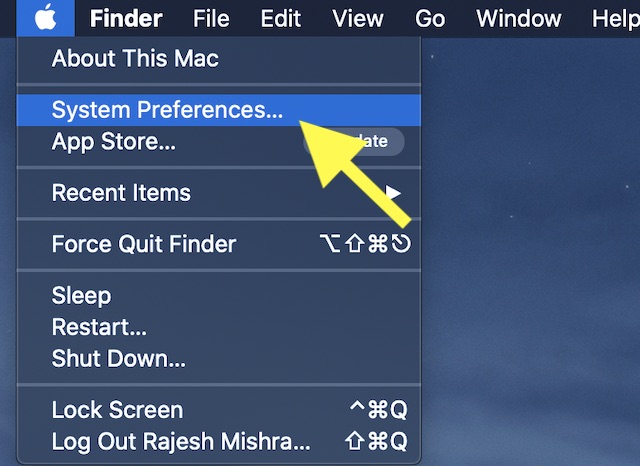
3. Sau đó chọn Bảng điều khiển tiếp cận.
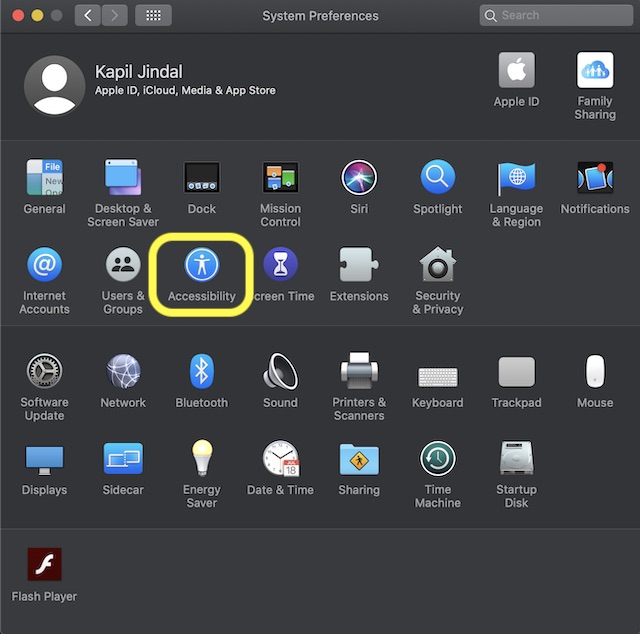
4. Sau đó chọn Giám sát tùy chọn trong thanh bên.

5. Sau đó bấm vào Bộ lọc màu lưỡi.

6. Bây giờ, hãy chọn hộp để "Kích hoạt bộ lọc màu".

7. Bấm vào Tuýt lọc menu bật lên và Chọn một bộ lọc ưa thích. Bạn có năm tùy chọn để chọn: thang độ xám, bộ lọc màu đỏ / xanh lá cây (protanopia), bộ lọc màu xanh lá cây / đỏ (deuteranopia), bộ lọc màu xanh / vàng (tritanopia) và màu sắc. Chọn một trong đó có vẻ phù hợp với bạn.

Bây giờ, tông màu sẽ áp dụng một tông màu cho toàn bộ màn hình, giúp bạn thuận tiện hơn khi xem nội dung. Vì hầu hết các bộ lọc cho phép bạn điều chỉnh cường độ, bạn cũng có thể kéo thanh trượt sang trái hoặc phải để dễ dàng điều chỉnh nó.
Nhanh chóng bật / tắt bộ lọc màu trên macOS bằng phím tắt trợ năng
Với phím tắt nhanh, bạn có thể dễ dàng bật / tắt bộ lọc màu trên máy Mac của mình. Chỉ cần nhấn Các phím tùy chọn-Command-F5 đồng thời để truy cập bảng phím tắt Tùy chọn Trợ năng. Nếu máy Mac của bạn có Touch ID, nhấn nút Touch ID ba lần để hiển thị bảng phím tắt, sau đó chọn / bỏ chọn hộp "Bật bộ lọc màu" nếu cần.
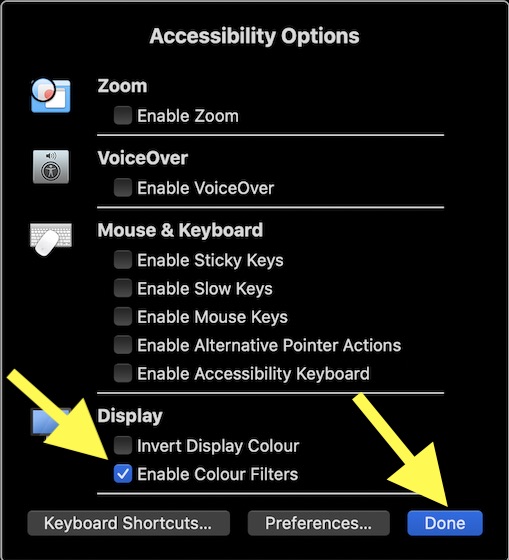
Sử dụng các bộ lọc màu để nâng cao trải nghiệm đọc trên macOS
Vì vậy, đó là cách bạn có thể sử dụng tốt nhất các bộ lọc màu để cá nhân hóa máy Mac của mình và tất nhiên cũng nâng cao trải nghiệm đọc của bạn. Bây giờ bạn biết làm thế nào nó hoạt động, bày tỏ ý kiến của bạn về họ. Nói về tùy chỉnh, tôi cũng khuyên bạn nên xem các bài viết thú vị không kém như tùy chỉnh tệp và thư mục, thay đổi kích thước hình ảnh bằng hành động nhanh của Automator và điều chỉnh Apple Công việc âm nhạc mà chúng tôi gần đây bao gồm.
